As traduções são geradas por tradução automática. Em caso de conflito entre o conteúdo da tradução e da versão original em inglês, a versão em inglês prevalecerá.
Crie uma instância do Amazon SageMaker Notebook para o tutorial
Importante
Políticas personalizadas do IAM que permitem que o Amazon SageMaker SageMaker Studio ou o Amazon Studio Classic criem SageMaker recursos da Amazon também devem conceder permissões para adicionar tags a esses recursos. A permissão para adicionar tags aos recursos é necessária porque o Studio e o Studio Classic marcam automaticamente todos os recursos que eles criam. Se uma política do IAM permitir que o Studio e o Studio Classic criem recursos, mas não permitisse a marcação, erros AccessDenied "" podem ocorrer ao tentar criar recursos. Para obter mais informações, consulte Forneça permissões para marcar recursos de SageMaker IA.
AWS políticas gerenciadas para Amazon SageMaker AIque dão permissões para criar SageMaker recursos já incluem permissões para adicionar tags ao criar esses recursos.
Uma instância de SageMaker notebook da Amazon é uma instância de computação totalmente gerenciada de machine learning (ML) da Amazon Elastic Compute Cloud (Amazon EC2). Uma instância de SageMaker notebook da Amazon executa o aplicativo Jupyter Notebook. Use a instância de caderno para criar e gerenciar os cadernos Jupyter e para processar dados e treinar e implantar modelos de ML.
Para criar uma instância de SageMaker notebook

Abra o console do Amazon SageMaker AI em https://console.aws.amazon.com/sagemaker/
. -
Escolha Instâncias de caderno e, em seguida, escolha Criar instância de caderno.
-
Na página Criar instância de caderno, forneça as seguintes informações (se um campo não for mencionado, deixe os valores padrão):
-
Em Nome da instância de caderno, digite um nome para a sua instância de caderno.
-
Em Tipo de instância de caderno, escolha
ml.t2.medium. Esse é o tipo de instância mais barato com compatibilidade com as instâncias do caderno, e é suficiente para este exercício. Se um tipo de instânciaml.t2.mediumnão estiver disponível na sua região atual da AWS , escolhaml.t3.medium. Em Identificador da Plataforma, escolha um tipo de plataforma para criar a instância do caderno. Esse tipo de plataforma define o sistema operacional e a JupyterLab versão com a qual sua instância do notebook é criada. Para obter informações sobre o tipo de identificador de plataforma, consulte Instâncias de caderno do Amazon Linux 2. Para obter informações sobre JupyterLab versões, consulteJupyterLab versionamento.
-
Para o perfil do IAM, escolha Criar uma nova função e, em seguida, escolha Criar função. Esse perfil do IAM recebe automaticamente permissões para acessar qualquer bucket S3 que tenha
sagemakerno nome. Ela obtém essas permissões por meio daAmazonSageMakerFullAccesspolítica, que a SageMaker IA atribui à função.nota
Se você quiser conceder permissão ao perfil do IAM para acessar buckets do S3 sem
sagemakerno nome, você precisa anexar aS3FullAccesspolítica. Você também pode limitar as permissões para buckets S3 específicos para o perfil do IAM. Para obter mais informações e exemplos de como adicionar políticas de bucket à perfil do IAM, consulte Exemplos de políticas de bucket. -
Escolha Criar instância de caderno.
Em alguns minutos, a SageMaker IA inicia uma instância de notebook e anexa um volume de armazenamento de 5 GB do Amazon EBS a ela. A instância do notebook tem um servidor de notebook Jupyter pré-configurado, bibliotecas de SageMaker IA e AWS SDK e um conjunto de bibliotecas Anaconda.
Para obter mais informações sobre como criar uma instância de SageMaker notebook, consulte Criar uma instância de notebook.
-
(Opcional) Alterar as configurações da instância do SageMaker notebook
Para alterar o tipo de instância de computação de ML ou o tamanho do armazenamento Amazon EBS de uma instância de notebook com SageMaker IA, edite as configurações da instância do notebook.
Para alterar e atualizar o tipo de instância do SageMaker Notebook e o volume do EBS
Na página de instâncias do Notebook no console SageMaker AI, escolha sua instância do notebook.
Escolha Ações, escolha Interromper e aguarde até que a instância de caderno pare totalmente.
Depois que o status da instância de caderno mudar para Parada, escolha Ações e, em seguida, selecione Atualizar configurações.
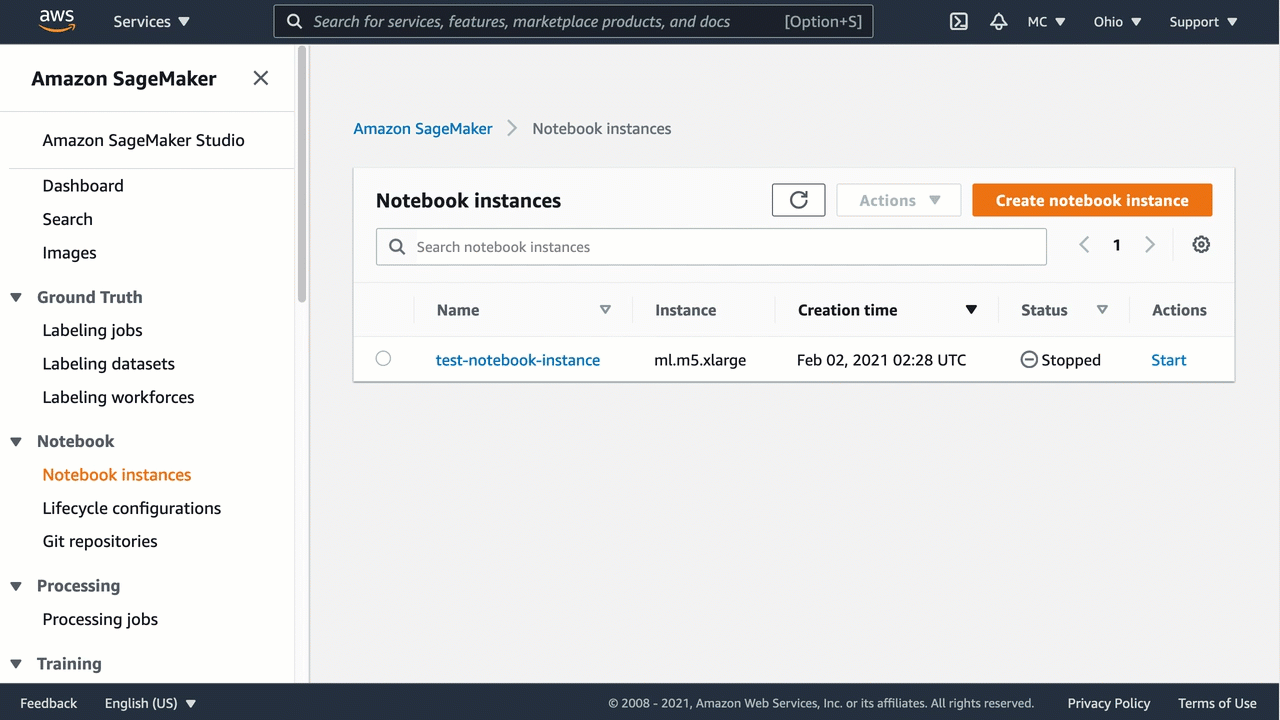
Para o tipo de instância de caderno, escolha um tipo de instância de ML diferente.
Para Tamanho do volume em GB, digite um número inteiro diferente para especificar um novo tamanho do volume do EBS.
nota
Os volumes de armazenamento do EBS são criptografados, então a SageMaker IA não pode determinar a quantidade de espaço livre disponível no volume. Por isso, você pode aumentar o tamanho do volume ao atualizar uma instância do caderno, mas não pode diminuir o tamanho do volume. Se você deseja diminuir o tamanho do volume de armazenamento do ML em uso, crie uma nova instância do caderno com o tamanho desejado.
Na parte inferior da página, escolha Atualizar instância de caderno.
Quando a atualização estiver concluída, inicie a instância de caderno com as novas configurações.
Para obter mais informações sobre como atualizar as configurações da instância do SageMaker notebook, consulte Atualizar uma instância do notebook.
(Opcional) Configurações avançadas para instâncias de SageMaker notebook
O vídeo tutorial a seguir mostra como configurar e usar instâncias de SageMaker notebook por meio do console de SageMaker IA. Ele inclui opções avançadas, como configuração do ciclo de vida da SageMaker IA e importação GitHub de repositórios. (Duração: 26:04)
Para obter a documentação completa sobre a instância de SageMaker notebook, consulte Usar instâncias de SageMaker notebook da Amazon.